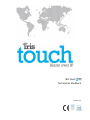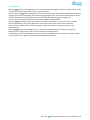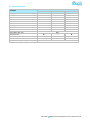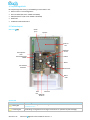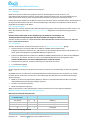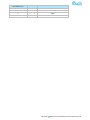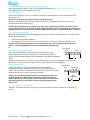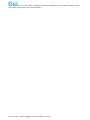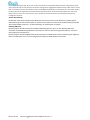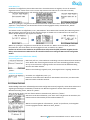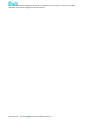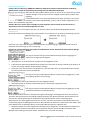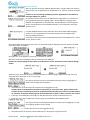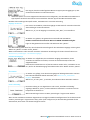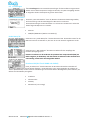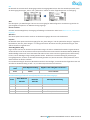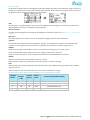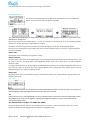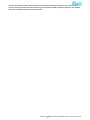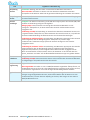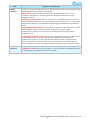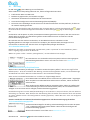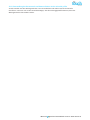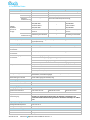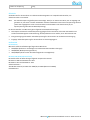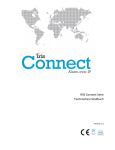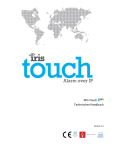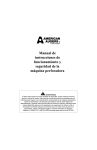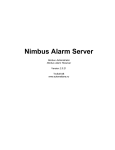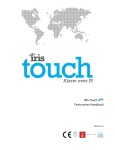Download IRIS Touch Technisches Handbuch
Transcript
IRIS Touch Technisches Handbuch Version 1.2 Inhaltsverzeichnis 1. 2. 3. 4. 5. 6. 7. 8. 9. 10. 11. Einführung ................................................................................................................................................... 3 IRIS Kommunikationssystem (Polling/Alarmmeldungen) .............................................................................. 4 Produktmerkmale ........................................................................................................................................ 5 Verpackungsinhalt ....................................................................................................................................... 6 Platinenlayout .............................................................................................................................................. 6 Vor der Installation ...................................................................................................................................... 7 Installation des Diallers IRIS Touch ............................................................................................................... 8 7.1. Montage .......................................................................................................................................... 8 7.2. Stromversorgung ............................................................................................................................. 8 7.3. Anschlüsse ....................................................................................................................................... 8 7.4. GPRS/3G-SIM-Karte (IRIS Touch 200NG oder 240NG): .................................................................... 10 7.5. Dial Capture................................................................................................................................... 10 7.6. Verdrahtete Eingänge .................................................................................................................... 10 7.7. Einschalten und Funktionstest ....................................................................................................... 10 7.8. Konfiguration ................................................................................................................................. 11 7.9. Alarmzentrale konfigurieren .......................................................................................................... 13 7.10. Test ............................................................................................................................................... 15 Hauptmenü ................................................................................................................................................ 15 8.1. Installations-Assistent .................................................................................................................... 15 8.2. Einstellungen ................................................................................................................................. 22 8.3. Test ............................................................................................................................................... 32 8.4. Netzwerk prüfen ............................................................................................................................ 36 Fehlerbericht ............................................................................................................................................. 37 Wartung..................................................................................................................................................... 38 10.1. Aktuellen Status prüfen ................................................................................................................. 38 10.2. Software-Version prüfen/aktualisieren .......................................................................................... 38 10.3. Kommunikationswege prüfen ........................................................................................................ 38 10.4. Alarmmeldung der Alarmzentrale und Kommunikation mit der Leitstelle prüfen ........................... 39 Technische Daten ....................................................................................................................................... 40 Seite 2 von 42 IRIS Touch Technisches Handbuch Version 1.2 1. Einführung IRIS Touch bietet eine kostengünstige Lösung für die Alarmübermittlung über das Internet (Alarm over IP – AoIP) für den Einsatz im gewerblichen Bereich und privaten Haushalten. Sämtliche IRIS Touch Dialler (Wählgeräte) sind für die Verwendung mit allen Gefahrenmeldeanlagen der Klasse 4 ausgelegt und können in Verbindung mit Alarmübertragungsanlagen (Alarm Transmission Systems (ATS)) mit einem einzelnen Kommunikationsweg (Single Path) bis SP6 oder Alarmübertragungsanlagen mit doppeltem Kommunikationsweg (Dual Path) bis DP4 (nur IRIS Touch 240NG) verwendet werden. IRIS Touch beruht auf der erfolgreichen IRIS-Touch-Palette an AoIP-Diallern von Chiron und nutzt dieselbe Hardware und Software, die bei allen IRIS-Diallern zum Einsatz kommt. Damit bietet das System dieselbe Sicherheitsklasse und denselben Funktionsumfang wie Anlagen für den Militär-, Regierungs-, Banken- und Industriebereich. IRIS Touch verfügt standardmäßig über einen Touchscreen für die Konfiguration und lokale Anzeige von Meldungen und ermöglicht dem Techniker die Durchführung von Diagnosetests. Pollings (Pollings) und Alarmmeldungen werden über Ethernet oder GPRS/3G (4G und CDMA auf Anfrage erhältlich) an die Leitstelle mit der IRIS Secure Apps Überwachungssoftware übertragen. IRIS Touch Technisches Handbuch Version 1.2Seite 3 von 42 2. IRIS Kommunikationssystem (Polling/Alarmmeldungen) Die vom Chiron IRIS System verwendete Technik für die Übertragung von Pollings und Alarmmeldungen zeichnet sich durch hohe Sicherheit und Flexibilität aus. Sie verwendet die Überwachungssoftware IRIS Secure Apps (in der Leitstelle installiert) in Verbindung mit den Diallern der IRIS Touch Serie. Das System wurde von unabhängiger Stelle zertifiziert und erfüllt die Anforderungen der Klasse 3, ATS6 gemäß der Norm EN 50131 für Alarmanlagen. Das IRIS System ermöglicht zudem die Anpassung der Abfragefrequenz, sodass das Abfrageprofil an die erforderliche Sicherheitsklasse und die verfügbare Bandbreite angepasst werden kann. Hauptmerkmale: · Konformität mit EN 50131-1 Klasse 3 für Alarmübertragungsanlagen mit der Konfiguration SP6 über Ethernet und Konfiguration SP5 über GPRS mit einem einzelnen Kommunikationsweg über Ethernet sowie für DP4 mit doppeltem Kommunikationsweg von unabhängiger Stelle bestätigt. · Nach der Erstinstallation werden sämtliche Backup- und alternativen IP-Adressen für die Polling Engines (Hauptund Backup-System) über die Polling-Verbindung auf IRIS Touch heruntergeladen. · Alle Pollings und Alarmmeldungen werden vom Empfänger (Polling Engine) über das sichere und fortschrittliche Challenge Handshake Authentication Protocol authentifiziert, das auch für Anwendungen im Militärbereich oder für Kreditkarten verwendet wird. Jeder externe IRIS Dialler bestätigt seine Authentifizierung mittels 256-BitSchlüssel. Für jede Abfrage wird vom Empfänger (Polling Engine) eine neue Zufallszahl erzeugt, sodass der Dialler nicht durch „Playback“ oder „Sequence Prediction“ ersetzt werden kann. · Im Gegensatz zu anderen Systemen kann jedem Dialler ein eindeutiger Sicherheitsschlüssel zugeordnet werden, der bei Bedarf über die Leitstelle geändert werden kann. Der Errichter muss den Schlüssel nicht laden oder kennen, was für zusätzliche Sicherheit sorgt. · Im Gegensatz zu anderen Systemen ist zudem die Abfragefrequenz nicht festgelegt, sondern kann von der Leitstelle bei Bedarf angepasst werden. Sie reicht von 10 Sekunden für Hochsicherheitssysteme bis zu einmal pro Woche für Systeme mit geringen Sicherheitsanforderungen. Damit kann die Abfragefrequenz problemlos an die erforderliche Sicherheitsklasse angepasst und die benötigte Bandbreite minimiert werden. · Pollings und Alarmmeldungen werden über das TCP/IP-Protokoll übertragen, das eine fehlerfreie Übermittlung gewährleistet. Damit wird sichergestellt, dass keine Datenpakete verloren gehen oder im Netzwerk neu angeordnet werden und zu Fehlalarmen führen, wie bei anderen Protokollen wie beispielsweise UDP der Fall sein kann. · Alle Pollings und Alarmmeldungen werden vom Dialler an die Leitstelle übertragen, sodass die IP-Adresse des Diallers nicht bekannt sein muss. Es ist keine spezielle Einrichtung am Router des Kunden erforderlich, wie beispielsweise eine Port-Zuordnung für eingehende Anrufe. Dieses Merkmal ist für den Einsatz in Netzwerken mit dynamischer Adressierung und Standard-GPRS/3G-Netzwerken entscheidend. · Über die Leitstelle lässt sich zudem das Polling über den Backup-Kommunikationsweg konfigurieren, sodass das der IRIS Dialler regelmäßig ein Polling über den Backup-Kommunikationsweg durchführt und jegliche Fehler bei dieser Kommunikation an das IRIS Secure Apps System meldet. · Der Abfragevorgang nimmt nur wenig Bandbreite in Anspruch und umfasst gemeinsam mit dem Authentifizierungsprotokoll nur rund 500 Bytes an Daten, einschließlich des Datenverkehrs in beide Richtungen. Für Festnetz-IP-Netzwerke entstehen keine Übertragungskosten. Der Gesamtdatenverkehr ist proportional zur Abfragefrequenz. Bei einer Abfragefrequenz von 10 Sekunden liegt dieser beispielsweise bei 180 KB pro Stunde, bei einer Abfragefrequenz von 3 Minuten bei nur 10 KB pro Stunde. Auch bei kostenpflichtigen Netzwerken wie GPRS/3G und einer Abfragefrequenz entsprechend der höchsten Sicherheitsstufe liegen die üblichen Kosten lediglich bei wenigen Euro im Monat. Bei GPRS/3G fällt der anfallende Datenverkehr häufig unter die Daten-Flatrate, die mit dem SIM-Kartenvertrag zur Verfügung steht, sodass letztendlich keine Zusatzkosten entstehen. Seite 4 von 42 IRIS Touch Technisches Handbuch Version 1.2 3. Produktmerkmale Merkmale Feuerhemmendes Gehäuse Touchscreen Ethernet GPRS/3G Dial Capture Relais Eingänge (Pins) Serielle RS485-Schnittstelle Serielle TTL-Schnittstelle RS232 (Basic oder Voll) Textnachrichten Mehrsprachige Menüs VoIP- und SIP-Dienste Optional auf Anfrage verfügbar 200NG l l ̶ l l 3 4 l l l l l IRIS Touch IRIS Touch 220NG l l 1 ̶ l 3 4 l l Basic ̶ l l 4G/CDMA 240NG l l 1 l l 3 4 l l l l l Technisches Handbuch Version 1.2Seite 5 von 42 4. Verpackungsinhalt Der Verpackungsinhalt kann je nach Modelltyp unterschiedlich sein: · Dialler-Platine in Kunststoffgehäuse · Ethernet-Kabel (IRIS Touch 220NG und 240NG) · GPRS/3G-Antenne (IRIS Touch 200NG und 240NG) · Bedienstift · 18.000-Ohm-Messwiderstand 5. Platinenlayout IRIS Touch Seriell (TTL) SystemLED Touchscr een Sabotage vorne Dial-CapturePortSchraubklemmen RS485 RS232 Relais Verdrahtete Eingänge Stromversor gung MicroUSB Ethernet SIMKarte GPRS/3GAntenne System-LED LED-Farbe Blinkt gelb Leuchtet gelb Seite 6 von 42 Bedeutung Gerät ist nicht konfiguriert oder es liegen Fehler am Gerät vor. Siehe Abschnitt 9 „Fehlerberichte“. Verbindung ist hergestellt und es liegen keine Fehler vor (flackert bei jeder Abfrage). IRIS Touch Technisches Handbuch Version 1.2 6. Vor der Installation Leitstelle (ARC) Stellen Sie sicher, dass die Leitstelle, an die IRIS Touch die Alarmsignale senden soll, mit dem geeigneten Empfangssystem IRIS Secure Apps ausgestattet ist. Die folgenden Informationen sollten von der Leitstelle bereitgestellt werden. Dialler-Kundennummer IP-Adresse der Leitstelle Angaben zur Ethernet-Verbindung Die Angaben zum Ethernet-Netzwerk des Kunden werden benötigt, damit die Verbindung zu IRIS Touch hergestellt werden kann. Die folgenden Informationen sollten vom Kunden bereitgestellt werden. Fest o Feste IP-Adresse oder DHCP DHCP o Bei Verwendung von DHCP werden die folgenden Informationen nicht benötigt, da diese vom Netzwerk zugewiesen werden. IP-Adresse Gateway-Adresse Subnetz-Masken-Adresse GPRS/3G-SIM-Karte und Access Point Name Wird für die Installation GPRS/3G verwendet, ist eine SIM-Karte erforderlich. IRIS Touch muss zudem ein GPRS/3G „Access Point Name“ (APN) oder andere mögliche Konfigurationen zugeordnet werden. Diese Informationen sind beim SIM-Kartenanbieter erhältlich. Access Point Name (APN) Benutzername (USR) Passwort (PWD) SIM Code IRIS Touch Technisches Handbuch Version 1.2Seite 7 von 42 7. Installation des Diallers IRIS Touch Gehen Sie für die Installation von IRIS Touch wie folgt vor: 7.1. Montage Beachten Sie bei der Auswahl einer geeigneten Stelle für die Montage den Verlauf der Strom- und Schnittstellenkabel des Diallers. Entfernen Sie die beiden Gehäuseschrauben unter der Schiebeabdeckung und öffnen Sie das Gerät. Lösen Sie dann die beiden Platinenschrauben und nehmen Sie die Platine heraus. Positionieren Sie das Gehäuse an der Wand und bohren Sie drei Löcher. Führen Sie die Kabel durch die Öffnungen an der Unterseite des Gehäuses oder durch die Ausbrechöffnungen und fixieren Sie das Gehäuse mithilfe der drei mitgelieferten Schrauben an der Wand. 7.2. Stromversorgung IRIS Touch kann mit einer separaten oder Hilfsspannungsversorgung mit 9-28 V DC betrieben werden, die bis zu 1 A liefert. Das Gerät kann über die in Abschnitt 5 „Platinenlayout“ dargestellten Schraubklemmen angeschlossen werden. Hinweis: Zwecks Konformität mit den Anforderungen der Richtlinie zu Funkanlagen und Telekommunikationsendeinrichtungen darf das Stromkabel nicht länger als 3 Meter sein. Schließen Sie das Stromkabel an. SCHALTEN SIE DIE STROMVERSORGUNG FÜR DEN DIALLER ERST EIN, WENN SIE DAZU AUFGEFORDERT WERDEN. 7.3. Anschlüsse Schließen Sie die Kabel an die Platine des Systems an, wie in Abschnitt 5 „Platinenlayout“ gezeigt: · Systeme mit Ethernet-Funktion (IRIS Touch 220NG und 240NG): Ethernet-Buchse ETH. Schließen Sie das Ethernet-Kabel an die „ETH“-Buchse und den lokalen IP-Router/-Switch oder die Buchse an, die für die IP-Verbindung über das LAN/WAN-Netzwerk vorgesehen ist. · Systeme mit GPRS/3G-Funktion (IRIS Touch 200NG und 240NG): Mobilfunkantenne. Setzen Sie die GPRS/3G-TAntenne ein, aber fixieren Sie diese erst, wenn Sie die GPRS/3G-Netzwerksuche durchgeführt haben. Hinweis: Bei Bedarf kann eine externe GPRS/3G-Antenne verwendet werden. · Dial Capture Port (optional, für weitere Informationen siehe Abschnitt unten). · 4 x verdrahtete Eingänge Optionale serielle Anschlüsse Die drei folgenden Anschlüsse sind optional und richten sich danach, wie die Verbindung zur Zentrale hergestellt wird. Der RS485-Anschluss von IRIS Touch ist standardmäßig für Honeywell-Galaxy-Zentralen vorgesehen. Für andere Zentralen können Sie über den Touchscreen in den Einstellungen des IRIS-Touch-Errichter-Menüs die jeweilige Option auswählen. · RS485 ist derzeit für Honeywell-Galaxy-Datenbus- (Alarme und Upload/Download) oder Risco-ProSys-Bus(Upload/Download) Verbindungen verfügbar (optional) · Serielle TTL-Schnittstelle (optional) · RS232 Schraubklemme (optional) Weitere Informationen zu den Anforderungen an Kabel und Anschlüsse sind im Folgenden aufgeführt. RS485-Anschlüsse (Honeywell Galaxy oder Risco ProSys) IRIS Touch an Honeywell-Galaxy-Zentrale IRIS RS485Schraubklemme 0 V (Strom) VIN (Strom) A B an Galaxy-Datenbusklemme ß à ß ß à à ß à Galaxy (-) Galaxy (+) Galaxy (A) Galaxy (B) IRIS Touch an Risco-ProSys-Zentrale IRIS RS485Seite 8 von 42 IRIS Touch an Risco Bus1-Klemme Technisches Handbuch Version 1.2 Schraubklemmen 0 V (Strom) VIN (Strom) A B ß ß à à ß ß à à COM AUX GELB GRÜN IRIS Touch Technisches Handbuch Version 1.2Seite 9 von 42 7.4. GPRS/3G-SIM-Karte (IRIS Touch 200NG oder 240NG): Setzen Sie die SIM-Karte ERST ein, wenn Sie den GPRS/3G-Netzwerkscan in Abschnitt 7.9 „Konfiguration“ durchgeführt haben und dazu aufgefordert werden. 7.5. Dial Capture Systeme mit Dial-Capture-Funktion: Schließen Sie die Dial-Port-Schraubklemmen an den Telefonanschluss der Alarmzentrale an. Hinweis: Die Polarität der Anschlüsse ist hierbei nicht von Bedeutung. Bringen Sie den 18.000-Ohm-Messwiderstand parallel zum Dialler-Ausgang der Alarmzentrale an dem zur Alarmzentrale führenden Kabelende an. Hinweis: Mit dem Widerstand ist der Dialler in der Lage, Fehler oder Sabotage am Kabel zu erkennen. Damit er richtig funktioniert, muss er an der Seite des Kabels angebracht werden, die zur Leitstelle führt. Die Leitstelle muss zudem die Dial-Port-Überwachung in der IRIS Secure Apps Software aktivieren, um Alarmmeldungen zu erhalten. 7.6. Verdrahtete Eingänge IRIS Touch verfügt über vier verdrahtete Eingänge (Pins), die zur Ausgabe von Alarmmeldungen verwendet werden können. Zur Auswahl stehen: · Textnachrichten über SMS (GPRS/3G) · Übertragung der Alarmnachrichten über IP an die Leitstelle im Format SIA, Contact ID oder Fast Format Hinweis: Diese Pin-Alarmeingänge können auch verwendet werden, wenn der Dialler direkt über eine DialCapture-, serielle oder RS485-Verbindung an eine Alarmzentrale angeschlossen ist. Bezugsmass Über offenen/geschlossenen Kontakt e-Pins 1 Verdraht 4 Jeder verdrahtete Eingang ist für den Anschluss an einen Stromkreis mit offenem/geschlossenem Kontakt ausgelegt, der eine Alarmzentrale oder ein anderes Gerät mit dem Bezugsmasse-Pin am IRIS Dialler verbindet (siehe Abbildung rechts). Wird der Kontakt geöffnet (ist der Stromkreis also offen), wird ein Alarmsignal ausgegeben. Wird der Kontakt geschlossen, wird das entsprechende Signal für den normalen Betriebszustand ausgegeben. Über Messwiderstände Bezugsmasse Die Kontakte können auch über Messwiderstände an den IRIS Dialler angeschlossen werden. Damit können offene Stromkreise und Kurzschlüsse erkannt und die Leitstelle entsprechend informiert werden. In diesem Fall sollten die Anschlüsse wie rechts gezeigt vorgenommen werden. Hinweis: Für die ordnungsgemäße Funktion muss sichergestellt werden, dass die Widerstände am Kontaktende des Stromkreises und nicht am Ende zum Dialler angeschlossen werden. An der Leitstelle muss zudem die entsprechende Überwachungsfunktion für den Dialler im IRIS Secure Apps Empfangssystem aktiviert sein. -Pins 1 Verdrahtet 4 e Eingänge 4.700-Ohm15.000-OhmWiderstand 7.7. Einschalten und Funktionstest Prüfen Sie, ob das Gerät mit Strom versorgt wird. Die System-LED an der Platine von IRIS Touch sollte gelb blinken. Seite 10 von 42 IRIS Touch Technisches Handbuch Version 1.2 7.8. Konfiguration Verwenden Sie eine der folgenden Methoden, um den Dialler zu konfigurieren: · Touchscreen · Integration in Alarmzentrale z. B. Honeywell Galaxy (RS485-Verbindung) Weitere Informationen finden Sie im Abschnitt 7.9 „Alarmzentrale konfigurieren“. Hinweis: Für Verbindungen zu Honeywell Galaxy über die serielle Schnittstelle muss zunächst die Alarmzentrale konfiguriert werden, da diese die Konfiguration an IRIS Touch übermittelt. Weitere Einzelheiten zum Anschluss der Alarmzentrale erhalten Sie im vollständigen Installationshandbuch für die Alarmzentrale, das Sie auf http://www.chironsc.com/downloads_security.html herunterladen können. · Schließen Sie den Micro-USB-Anschluss der Platine an einen Laptop oder PC an, auf dem die IRIS Toolbox Software installiert ist. Das Benutzerhandbuch für IRIS ToolBox können Sie auf http://www.chironsc.com/downloads_security.html herunterladen. Zurücksetzen auf Werkseinstellungen Sollte zu einem beliebigen Zeitpunkt ein Zurücksetzen des Diallers auf Werkseinstellungen erforderlich sein, gehen Sie wie folgt vor: 1. 2. 3. Gehen Sie über den Touchscreen des Diallers zum Errichter-Menü und geben Sie den Errichter-Code ein. Wählen Sie die Option „Einstellungen“ und blättern Sie mit der Leiste rechts zur Option „Werkseinstellungen“. Wählen Sie „Werkseinstellungen“ und bestätigen Sie, dass der Dialler zurückgesetzt werden soll. Konfiguration mithilfe des Touchscreens IRIS Touch werden. kann direkt über den integrierten Touchscreen mithilfe des mitgelieferten Eingabestifts konfiguriert Geben Sie den Standard-Errichter-Code 111111 ein und klicken Sie auf „OK“. Sie werden aufgefordert, ein neues Passwort festzulegen. Notieren Sie sich dieses, geben Sie das neue Passwort ein und bestätigen Sie es. Wählen Sie dann „Speichern“. Das Hauptmenü wird angezeigt. IRIS Touch 200NG oder 240NG mit GPRS/3G-Verbindung: GPRS/3G-Netzwerksuche Wählen Sie die Option „Netzwerk prüfen“. Die Suche muss ohne eingelegte SIM-Karte erfolgen. Der Dialler fragt alle Basisstationen in Reichweite ab, fordert den Namen des Betreibers an und erfasst die Signalstärke. Dieser Vorgang kann einige Minuten dauern. Für eine zuverlässige GPRS/3G-Verbindung sollte ein Netz (SIM-Karte) gewählt werden, in dem mindestens zwei Basisstationen eine Signalstärke (CSQ) von mind. 10 aufweisen. Sollte die Signalstärke unter oder nahe am Mindestwert liegen, stellen Sie die Antenne/IRIS Touch an einem anderen Ort auf oder verwenden Sie eine externe Gebäude- oder Richtantenne (wenn erforderlich). Führen Sie dann die Netzwerksuche erneut durch, um die Signalstärke zu überprüfen. Wenn Sie über die erforderliche Signalstärke für die GPRS/3G-Verbindung verfügen, schalten Sie den Dialler aus und setzen Sie die SIM-Karte in den SIM-Kartenhalter. Schalten Sie den Dialler anschließend wieder ein. IRIS Touch Technisches Handbuch Version 1.2Seite 11 von 42 Gehen Sie zurück zum „Errichter Menü“ und geben Sie den zuvor festgelegten Errichter-Code ein. Wählen Sie dann den Installations-Assistenten wie unten beschrieben. Seite 12 von 42 IRIS Touch Technisches Handbuch Version 1.2 IRIS Touch 220NG oder 240NG ohne GPRS/3G oder nach der Durchführung der Netzwerksuche: Installations-Assistent Wählen Sie den Installations-Assistenten (Installations Wizard) und folgen Sie den Anweisungen auf dem Bildschirm. Weitere Informationen hierzu finden Sie im Abschnitt 8.2 „Installations-Assistent“. Wenn Sie den Installations-Assistenten abgeschlossen und jegliche zusätzliche Konfigurationen für die Alarmzentrale im Menü „Einstellungen“ vorgenommen haben, prüfen (bzw. konfigurieren) Sie die verwendete Verbindungsmethode für die Alarmzentrale: 7.9. Alarmzentrale konfigurieren Konfiguration der Dial-Capture-Funktion für die Alarmzentrale Wenn Sie IRIS Touch über die Dial-Capture-Methode verbunden, also das Telekommunikationsmodul an den Dial Capture Port von IRIS Touch angeschlossen haben, müssen die folgenden Optionen konfiguriert werden: Alarmzentrale IRIS Touch Konfigurationen der Alarmzentrale: Wähltyp = Tonwahl Telefonnummer = Die 12 Ziffern der IP-Adresse der Leitstelle z. B. wird 192.168.0.34 als 192168000034 eingegeben Kundennummer = Von der Leitstelle zugewiesene 4- bis 6-stellige Kundennummer Alarmformat = Das Alarmformat Fast Format (DTMF), Contact ID, SIA (Stufe 1 bis 3) oder Robofon Hinweis: Bei Auswahl des Modus „Iris Priorität“ ersetzt IRIS Touch die von der Alarmzentrale verwendete Telefonnummer und Kundennummer durch die IP-Adresse der Leitstelle und die bei der Konfiguration angegebene Kundennummer. Die Einstellungen an der Alarmzentrale müssen also nicht geändert werden. Die Alarmsignale können nun in Betrieb genommen und von der Leitstelle (ARC) genehmigt werden. IRIS Touch Technisches Handbuch Version 1.2Seite 13 von 42 Konfiguration mithilfe der Honeywell-Galaxy-Alarmzentrale über RS485 IRIS Touch ist in der Lage, für sowohl Alarmmeldungen als auch die Upload-/Download-Verbindung der Remote Service Suite ein Galaxy-Ethernet-Modul (Kommunikationsmodus 4) und eine Remote-Tastatur zu simulieren. Hinweis: Zur Verwendung der Textnachrichten-Funktion über die Galaxy-Zentrale muss das externe PSTN-Modul emuliert und die Einstellungen für das externe PSTN-Modul von Galaxy konfiguriert werden. Siehe IRISHoneywell-Galaxy-Installationshandbuch. Weitere Informationen zur Installation von Galaxy und der Upload-/Download-Verbindung für die Remote Service Suite erhalten Sie im IRIS- Honeywell-Galaxy-Installationshandbuch oder dem IRIS Remote Service App Client Benutzerleitfaden für die Produktreihe Honeywell Galaxy, die auf http://www.chironsc.com/downloads_security.html verfügbar sind. Schließen Sie IRIS Touch an den Galaxy-Datenbus an, wie in Abschnitt 7.3 „Anschlüsse“ beschrieben. Schalten Sie dann die Galaxy-Zentrale ein, wenn diese noch ausgeschaltet ist. Das Konfigurationsmenü der Galaxy-Zentrale für die Ethernet-Karte befindet sich an Position 56 (Kommunikation), Eintrag 4 (Ethernet). Geben Sie hier die erforderlichen Informationen ein, wie unten beschrieben. Sie müssen in der Galaxy-Zentrale in den Technikermodus wechseln, um auf diese Optionen zugreifen zu können. 56 = Communication (Kommunikation) 4 = Ethernet 01= Module Config (Modulkonfig.) 1 = IP Address (IP-Adresse) IRIS ein z. B. 192.168.0.10 2 = Site Name (Standortname) 3 = Gateway IP (Gateway-IP) Netzwerk-Gateway ein z. B. 192.168.0.1 - Geben Sie die IP-Adresse für - Leer lassen - Geben Sie die IP-Adresse für das 4 = Network Mask (Netzwerkmaske) - Geben Sie die Subnetzmaske ein z. B. 255.255.255.240 Hinweis: Wenn Sie eine DHCP-Adresse verwenden, können Sie alle Adressen unter „Module Config“ (Modulkonfig.) leer lassen. 02 = Alarm Reporting (Alarmmeldung) 1 = Format - Auf SIA Stufe 3 einstellen 2 = Primary IP (Primäre IP) 1 = IP Address (IP-Adresse) - IP-Adresse der Leitstelle eingeben z. B. 80.176.196.135 Hinweis: Eine sekundäre IP-Adresse ist nicht erforderlich, da die Backup-IPAdresse vom IRIS Secure Apps System auf den Dialler heruntergeladen wird. 4 = Account No. (Kundennr.) - Die von der Leitstelle vergebene Kundennummer eingeben 03 = Remote Access (Fernzugriff) Time“ (Beliebige Zeit) 1 = Access Period (Zugriffszeitraum) 2 = Mode (Modus) - Wählen Sie Option 4 „Any - Wählen Sie „Direct Access“ (Direkter Zugriff), wenn Anrufe von der Honeywell Remote Service Suite (RSS) für den Fernzugriff direkt oder über den IRIS Remote Service App Client an den Standort erfolgen - Wählen Sie „MGR Authorise“ (Autorisierung durch MGR), wenn die Anrufe für den Fernzugriff vom Standort an die Honeywell RSS erfolgen, und geben Sie als IPAdresse bei „call IP1“ (IP1 anrufen) die IP-Adresse des Honeywell-RSS-Kommunikationsservers an z. B. 80.176.196.135 Hinweis: Die Honeywell Verschlüsselung wird von IRIS Touch nicht unterstützt, da es seine eigene Verschlüsselung verwendet. Stellen Sie daher sicher, dass die beiden folgenden Optionen deaktiviert sind. 9 = Encrypt (Verschlüsseln) 1 = Alarm Report (Alarmmeldung) - Wählen Sie „Off“ (Aus) 2 = Remote Access (Fernzugriff) Seite 14 von 42 IRIS Touch Technisches Handbuch Version 1.2 - Wählen Sie „Off“ (Aus) Verlassen Sie den Technikermodus, wenn Sie die relevanten Informationen eingegeben haben. Die Zentrale sollte zwei neue RS485-Module erkennen (Kommunikationsmodul 4 & Tastatur 15). Sollten die neuen Module nicht erkannt werden, schalten Sie die Galaxy-Zentrale aus, überprüfen Sie die Verbindungen zum Dialler und schalten Sie die Zentrale wieder ein. Wechseln Sie erneut in den Technikermodus, wählen Sie die Menüoptionsfolge 56.04.05 „ENGINEER TEST“ (Technikertest) und senden Sie einen Probealarm. Überprüfen Sie, ob der Probealarm von der Leitstelle (ARC) empfangen wurde. Hinweis: Wenn Sie IRIS Touch zurücksetzen und erneut beginnen müssen, können Sie dazu einfach als primäre IPAdresse im Galaxy Menü 56.04.02.02 die IP-Adresse 127.0.0.1 eingeben. Die Alarmsignale können nun in Betrieb genommen und von der Leitstelle (ARC) genehmigt werden. 7.10. Test Wenn Sie sämtliche Konfigurationen vorgenommen haben, führen Sie eine vollständige Inbetriebnahmeprüfung mit der Leitstelle durch. Dabei wird üblicherweise geprüft, ob Alarmmeldungen ordnungsgemäß über alle Kommunikationswege von der Alarmzentrale an die Leitstelle übertragen und diese erfolgreich empfangen werden. 8. Hauptmenü Das Hauptmenü von IRIS Touch biete eine Reihe von Optionen, deren Funktionen und Anwendung im Folgenden einzeln erläutert werden. 8.1. Installations-Assistent Der Installations-Assistent (Installations Wizard) führt Sie durch den Einrichtungsvorgang für den IRIS Touch Dialler und weist ggf. auf Probleme hin, die vor dem Fortfahren behoben werden müssen. Hinweis: Bei Verwendung des Installations-Assistenten sind einige Konfigurationen eventuell bereits eingerichtet, wenn Sie eine über die serielle oder RS485-Schnittstelle angeschlossene Zentrale nutzen. Diese Konfigurationen wurden vom Alarmzentralen-Setup heruntergeladen und Sie müssen diese vorher in der Alarmzentrale ändern, wenn sie nicht korrekt sind. Wählen Sie dann den Installations-Assistenten (Installations Wizard) und folgen Sie den Anweisungen auf dem Bildschirm. Schnittstellen auswählen Als erste Option im Installations-Assistenten können Sie unter „Auswahl Schnittstelle“ die Einstellungen für die Netzwerkpfade festlegen. IRIS Touch nutzt eine Ethernet- oder GPRS/3G-Verbindung als einzelnen oder doppelten Kommunikationsweg. Wählen Sie die gewünschten Kommunikationswege, und wählen Sie dann „Weiter“. Zusätzliche Optionen Auf dem nächsten Bildschirm wird eine Reihe von Optionen angezeigt, die Sie aktivieren oder deaktivieren können. Weitere Informationen hierzu finden Sie im Folgenden: Überwachung Dial Port Bei Auswahl dieser Option überwacht IRIS Touch den Telefonanschluss mithilfe eines 18.000-Ohm-Widerstands (im Lieferumfang enthalten), der an den A & B-Anschlüssen der 2-Draht-Analogschnittstelle (Telekommunikationsmodul) angebracht wird. Dieser meldet jegliche Statusänderungen an die Leitstelle (ARC). Mit dem Widerstand ist der Dialler in der Lage, Fehler oder Sabotage am Kabel zu erkennen. Damit er richtig funktioniert, muss er an der Seite des Kabels angebracht werden, die zur Leitstelle führt. Die Leitstelle muss zudem die Dial-Port-Überwachung in der IRIS Secure Apps Software aktivieren, um Alarmmeldungen zu diesem Status zu erhalten. Iris Priorität IRIS Touch Technisches Handbuch Version 1.2Seite 15 von 42 Diese Option ermöglicht IRIS Touch, die von der Alarmzentrale verwendete Telefonnummer und Kundennummer durch die IP-Adresse der Leitstelle und die bei der Konfiguration angegebene Kundennummer außer Kraft zu setzen bzw. zu ersetzen. Dies kann für Dial-Port- oder serielle/RS485-Verbindungen zu Alarmzentralen verwendet werden, bei denen Sie keinen Zugriff auf die Kundennummer/Telefonnummer der Alarmzentrale haben bzw. diese nicht ändern können. Das ist vor allem nützlich, wenn Sie älteren Alarmzentralen die Verwendung mit IRIS Touch ermöglichen möchten. Serielle Überwachung Bei Auswahl dieser Option überwacht der IRIS Dialler den seriellen Anschluss auf Aktivität und meldet jegliche Statusänderungen an die Leitstelle (ARC). Die Leitstelle muss zudem die serielle Anschlussüberwachung in der IRIS Secure Apps Software aktivieren, um Alarmmeldungen zu diesem Status zu erhalten. Roaming-SIM-Karte Mit dieser Option wird die Funktion für verbessertes Roaming aktiviert, wenn Sie eine Roaming-SIM-Karte verwenden. Standard-Roaming-SIM-Karten verbinden sich stets mit dem bevorzugten Netzanbieter, auch wenn dessen Signal am schwächsten ist. Mit dieser Option wird die GPRS/3G-Verbindung automatisch zur Basisstation mit dem stärksten Signal aufgebaut. Damit kann IRIS Touch eine noch zuverlässigere Verbindung zum GPRS/3G-Netz sicherstellen. Seite 16 von 42 IRIS Touch Technisches Handbuch Version 1.2 Kunde Name/-Nr. Sie werden nun aufgefordert, den Kundennamen bzw. die Kundennummer anzugeben, die von der Leitstelle zugewiesen wurde. Hierbei kann es sich um einen alphanumerischen Code mit bis zu 32 Zeichen handeln, üblicherweise wird jedoch eine 4- oder 6-stellige Kundennummer verwendet. Wählen Sie „Festlegen“ und geben Sie den Kundennamen bzw. die Kundennummer. Wählen Sie anschließend „Speichern“. Überprüfen Sie, dass die Kundenreferenz korrekt eingegeben wurde, und wählen Sie „Weiter“. IP-Adresse der Leitstelle Als nächstes werden Sie aufgefordert, unter „ARC IP Adresse“ die IP-Adresse der Leitstelle (Alarm Receiving Centre – ARC) einzugeben. Diese können Sie bei der Leitstelle erfragen. Es handelt sich normalerweise um die externe IPAdresse für das IRIS Secure Apps System der Leitstelle. Wählen Sie „Festlegen“ und geben Sie die IP-Adresse der Leitstelle ein. Wählen Sie anschließend „Speichern“. Überprüfen Sie, dass die IP-Adresse korrekt eingegeben wurde, und wählen Sie „Weiter“. Hinweis: Sie müssen nur die IP-Adresse der primären bzw. Haupt-Leitstelle (ARC) am Dialler eingeben, da alle Backup- oder alternativen IP-Adressen für die Leitstelle bei dem ersten Polling auf IRIS Touch heruntergeladen werden. Ethernet (IRIS Touch 220NG oder 240NG) Überprüfung Ethernet IRIS Touch prüft nun, ob eine Ethernet-Verbindung zu einem anderen Ethernet-Gerät wie einem Router oder Switch hergestellt wurde. Kann keine Verbindung gefunden werden, wird „E-net unterbrochen“ angezeigt. Prüfen Sie in diesem Fall die Kabelverbindung zwischen den beiden Geräten. Wurde eine Verbindung hergestellt, wird „E-net angeschlossen“ angezeigt. Wählen Sie „Weiter“. IP-Adresse des Diallers Sie werden nun aufgefordert, unter „Iris IP-Adresse“ die IP-Adresse des Diallers für das Netzwerk einzurichten, mit dem SiedenIRIS-Touch-Dialler verbinden möchten. Standardmäßig ist IRIS Touch auf DHCP (Dynamic Host Configuration Protocol) eingestellt, sodass die IP-Adresse und zugehörige Einstellungen wie Gateway und Subnetz vom Netzwerk zugewiesen werden. Wenn Sie eine DHCPNetzwerkverbindung nutzen, wählen Sie „Weiter“. Wenn der Kunde möchte, dass eine feste IP-Adresse verwendet wird, wählen Sie „Ändern“. Aktivieren Sie das Kontrollkästchen „Fest“ oben rechts und geben Sie die IP-Adresse, die Subnetzmaske und das Gateway für das Kundennetzwerk ein. Wählen Sie nach Eingabe der Informationen „Zurück“ und prüfen Sie, ob die Angaben korrekt eingegeben wurden. Wählen Sie dann „Weiter“. IRIS Touch Technisches Handbuch Version 1.2Seite 17 von 42 IRIS Touch prüft dann die Gültigkeit der IP-Adresse und zeigt an, ob diese zulässig ist. Ist diese nicht zulässig, überprüfen Sie erneut die eingegebenen IP-Informationen. Seite 18 von 42 IRIS Touch Technisches Handbuch Version 1.2 Prüfung Software-Version Hinweis: Wenn Sie IRIS Touch 400NG oder 440NG mit GPRS/3G verwenden und keine Ethernet-Verbindung gewählt wurde, erfolgt die Überprüfung nach Konfiguration der GPRS/3G-Einstellungen. IRIS Touch prüft beim globalen Reflash-Server von Chiron, ob eine aktuellere Version der Software verfügbar ist. Ist eine neue Version verfügbar, wird die Option „Reflash Jetzt“ angezeigt. Für die Reflash-Option ist ein separates Passwort erforderlich (zusätzlich zum ErrichterPasswort). Dieses lautet standardmäßig „111111“ und Sie werden aufgefordert, es zu ändern, wie in EN 50136-2 vorgesehen. Hinweis: Wenn eine neuere Version verfügbar ist, wird empfohlen, IRIS Touch auf die neueste Version zu aktualisieren, bevor die Installation abgeschlossen wird. IRIS Touch führt nun verschiedene Tests durch, je nachdem, welche Kommunikationswege gewählt wurden. Ethernet-Tests Der Dialler sendet eine Testabfrage und einen Probealarm an die Leitstelle, um die Ethernet-Verbindung zu prüfen. Stellen Sie sicher, dass beide erfolgreich versendet werden. Der Dialler zeigt ggf. mögliche Probleme und die zu überprüfenden Einstellungen an, wie unten gezeigt: Hinweis: Die normale Abfolge für das Senden von Probealarmen von der Alarmzentrale muss weiterhin befolgt werden. Dies zeigt an, dass das Polling nicht beim IRIS Secure Apps System eingegangen ist. Hierfür kann es folgende Gründe geben: · Überprüfen Sie, ob die IP-Adresse der Leitstelle korrekt eingegeben wurde. · Prüfen Sie die IP-Adresse des LAN-Netzwerks für IRIS Touch und prüfen Sie bei der IT-Abteilung des Kunden, ob Sie über die richtigen Adressen für das Netzwerk verfügen. · Stellen Sie sicher, dass der Alarm- und Abfrage-Port nicht nach außen durch die Firewall des Kunden blockiert wird. Die erforderlichen Ports sind 53165 TCP. Dies zeigt an, dass die Testabfrage beim IRIS Secure Apps System eingegangen ist, aber eine ungültige Kundennummer vorliegt. · Überprüfen Sie, dass die Kundennummer korrekt eingegeben wurde. · Überprüfen Sie bei der Leitstelle, ob das Kundenkonto in Secure Apps eingerichtet wurde. Dies zeigt an, dass die Testabfrage beim IRIS Secure Apps System eingegangen ist, aber die Sicherheitsschlüssel nicht übereinstimmen. Der Sicherheitsschlüssel dient dazu, Substitutions-Angriffe sowohl gegen das Wahlgerät als auch die Leitstelle zu verhindern. Bei Aktivierung wird ein zufälliger 32-Byte-Schlüssel an den Dialler übermittelt. Dieser Schlüssel muss dann bei allen zukünftigen Pollings zur Authentifizierung verwendet werden. Dialler und Polling Engine authentifizieren sich jeweils gegenseitig und stellen so sicher, dass keine Ersatz-Dialler verwendet werden können, um der Polling Engine bei Sabotageversuchen einen Normalzustand vorzutäuschen. Zudem erkennt der Dialler, wenn sein IP-Datenverkehr in böswilliger Absicht an eine andere IRIS Polling Engine umgeleitet wird. · Wurde das System vor kurzem ausgetauscht oder IRIS Touch zurückgesetzt, muss der Bediener des IRIS Secure Apps Systems den Sicherheitsschlüssel erneut mithilfe der Allocator App auf den IRIS Touch Dialler laden. Nachdem alle Einstellungen überprüft wurden, testet IRIS Touch erneut die Verbindung. IRIS Touch Technisches Handbuch Version 1.2Seite 19 von 42 GPRS/3G (IRIS Touch 200NG oder 240NG) Wenn Sie die Verbindung über GPRS/3G gewählt haben, zeigt der Dialler den aktuellen Netzbetreiber und die Signalstärke für die Basisstation an, mit dem das Gerät verbunden ist. Hinweis: Für eine zuverlässige Verbindung muss die Signalstärke bei mindestens 10 CSQ liegen. Wählen Sie „Weiter“. Als nächstes prüft der Dialler, ob es im GSM/3G-Netz angemeldet ist. Ist dies der Fall, wird „GSM/3G angemeldet“ angezeigt. Wird in diesem Bildschirm angezeigt, dass GSM/3G nicht angemeldet ist, überprüfen Sie, dass die SIM-Karte korrekt eingesetzt wurde, und kontaktieren Sie den SIM-Kartenanbieter, um zu überprüfen, dass diese aktiviert wurde. Für jedes GPRS/3G-Netzwerk muss jeweils der Access Point Name (APN) festgelegt worden sein. Für einige Netzwerke sind zudem ein Benutzername (USR) und ein Passwort (PWD) erforderlich. Geben Sie nun die Informationen des SIM-Kartenanbieters für die SIM-Karte ein, indem Sie auf „Ändern“ klicken. Das folgende Menü wird angezeigt. Hier können Sie die Einstellungen für APN, Benutzername, Passwort und PIN (nach unten blättern) festlegen. Überprüfen Sie, ob die Angaben korrekt sind, und wählen Sie „Weiter“. IRIS Touch sendet eine Testabfrage und einen Probealarm über GPRS/3G. Hinweis: Die normale Abfolge für das Senden von Probealarmen von der Alarmzentrale muss weiterhin befolgt werden. Stellen Sie sicher, dass beide erfolgreich versendet werden. Der Dialler zeigt ggf. mögliche Probleme und die zu überprüfenden Einstellungen an, wie unten gezeigt. Dies zeigt an, dass das Polling nicht beim IRIS Secure Apps System eingegangen ist. Hierfür kann es folgende Gründe geben: · Überprüfen Sie, ob die IP-Adresse der Leitstelle korrekt eingegeben wurde. Hinweis: Wenn Sie beispielsweise eine Ethernet-Verbindung in einem VPN nutzen, gilt die IP-Adresse der Leitstelle für diese Verbindung und nicht für die GPRS/3G-Verbindung. Bitten Sie in diesem Fall den Bediener der Leitstelle, die Allocator-Einstellungen für dieses Kundenkonto zu prüfen und die Parameter neu zu laden. · Prüfen Sie, ob die GPRS/3G-Einstellungen für APN, Benutzername, Passwort und PIN korrekt sind. · Stellen Sie sicher, dass die SIM-Karte die Übertragung von M2M-Daten über GPRS/3G zulässt. Dies zeigt an, dass die Testabfrage beim IRIS Secure Apps System eingegangen ist, aber eine ungültige Kundennummer vorliegt. · Überprüfen Sie, dass die Kundennummer korrekt eingegeben wurde. · Überprüfen Sie bei der Leitstelle, ob das Kundenkonto in Secure Apps eingerichtet wurde. Seite 20 von 42 IRIS Touch Technisches Handbuch Version 1.2 Dies zeigt an, dass die Testabfrage beim IRIS Secure Apps System eingegangen ist, aber die Sicherheitsschlüssel nicht übereinstimmen. · Wurde das System vor kurzem ausgetauscht oder IRIS Touch zurückgesetzt, muss der Bediener des IRIS Secure Apps Systems den Sicherheitsschlüssel erneut mithilfe der Allocator App auf den IRIS Touch Dialler laden. Nachdem alle Einstellungen überprüft wurden, testet IRIS Touch erneut die Verbindung. Eingänge verwenden Hier können Sie auswählen, ob Sie die Eingänge von IRIS Touch für Textnachrichten oder Alarmmeldungen verwenden möchten. Wählen Sie „Ja“, um die Eingänge zu verwenden, oder „Nein“, um Fortzufahren. Format Pin Sie werden nun gebeten, das gewünschte Pin-Alarmformat auszuwählen. Hinweis: Textnachrichten sind nur bei IRIS Touch 400NG und 440NG verfügbar. Legen Sie das gewünschte Format fest und wählen Sie dann „Weiter“. Eine Warnmeldung weist darauf hin, dass alle aktuellen Einstellungen für die verdrahteten Eingänge verloren gehen. Wählen Sie „Weiter“ und dann erneut „Weiter“. Weitere Informationen zu den einzelnen Formaten und weiteren Einstellungen für die Pin-Alarme finden Sie im Abschnitt 8.2 „Einstellungen – Verdrahtete Eingänge“. Erforderliche Eingänge Sie werden nun aufgefordert, die verdrahteten Eingänge auszuwählen, die Sie verwenden und aktivieren möchten, wenn Sie als Alarmformat SIA, FF oder CID ausgewählt haben. Heben Sie die Auswahl der Pins auf, die keine Alarme senden sollen, und wählen Sie nur Pins, die für die Alarmübertragung verwendet werden sollen. Wählen Sie dann „Weiter“. Überwachen Sie werden nun gefragt, ob Sie die Alarm-Eingänge auf Sabotage überwachen möchten. Hierzu werden Messwiderstände verwendet, wie in Abschnitt 7.6 „Verdrahtete Eingänge“ beschrieben. Wählen Sie „Ja“ oder „Nein“, je nachdem, ob Sie diese Funktion verwenden möchten. Install. vollständig Die Ersteinrichtung ist nun abgeschlossen und es wird „Installation vollständig“ angezeigt. Wählen Sie „Ende“, um den Installations-Assistenten zu verlassen und zum Hauptmenü zurückzukehren. Weitere Einstellungen können im Menü „Einstellungen“ vorgenommen werden. Wenn Sie den Installations-Assistenten abgeschlossen und jegliche zusätzliche Konfigurationen für die Alarmzentrale im Menü „Einstellungen“ vorgenommen haben, prüfen (bzw. konfigurieren) Sie die Verbindungsmethode für die Alarmzentrale, wenn diese nicht bereits konfiguriert wurde. IRIS Touch Technisches Handbuch Version 1.2Seite 21 von 42 8.2. Einstellungen Über Einstellungen können zusätzliche Einstellungen für die Installation vorgenommen werden oder zusätzliche Optionen konfiguriert werden, die später hinzugefügt werden. Im Folgenden werden diese Optionen genauer beschrieben. Netzwerkschnittstellen Im Bereich „Netz Schnittstellen“ kann der Benutzer die Kommunikationswege wählen, die für die Pollings und Alarmmeldungen für IRIS Touch mit mehreren Kommunikationswegen verwendet werden. Je nach Version von IRIS Touch stehen die beiden folgenden Optionen zur Auswahl: · Ethernet · GPRS/3G (M2M-Daten (Machine to Machine)) Kunde Name/-Nr. Geben Sie unter „Kunde Name/-Nr.“ den Kundennamen bzw. die Kundennummer für die IRIS-Touch-Einheit am Standort ein, der bzw. die von der Leitstelle zugewiesen wurde. ARC IP Adresse Geben Sie unter „ARC IP Adresse“ die externe IP-Adresse für den Empfänger der Leitstelle (Polling Engine) ein. Hinweis: Sie müssen nur die IP-Adresse der primären bzw. Haupt-Leitstelle (ARC) am Dialler eingeben, da alle Backup- oder alternativen IP-Adressen für die Leitstelle beim ersten Polling auf IRIS Touch heruntergeladen werden. IP-Adresse IRIS (IRIS Touch 220NG oder 240NG) Unter „IP-Adresse Iris“ kann der Benutzer die IP-Adresse des Diallers entweder auf automatisch (DHCP) oder feste IP-Adresse festlegen. Die Einstellungen unten zeigen entweder die erhaltene IPAdresse (DHCP-Modus) an oder bieten bei Verwendung einer festen IP-Adresse die Möglichkeit, die IP-Adresse, das Subnetz und das Gateway einzugeben: Seite 22 von 42 · IP-Adresse · Subnetzmaske · Gateway · Mac-Adresse (nur Anzeige) IRIS Touch Technisches Handbuch Version 1.2 GPRS/3G-Einstellungen (IRIS Touch 200NG oder 240NG) In diesem Bereich kann der Benutzer die GPRS/3G-Einstellungen einsehen bzw. konfigurieren. Signalstärke Zeigt den aktuellen Netzbetreiber und die Signalstärke für die Basisstation an, mit dem der Dialler verbunden ist. Netzwerk prüfen Führt eine Netzwerksuche nach allen Netzanbietern in Reichweite durch und zeigt die drei besten Basisstationen jedes Netzanbieters an. Trennen Sie dazu den Dialler von der Stromversorgung und entfernen Sie die SIM-Karte. Für eine zuverlässige GPRS/3G-Verbindung sollte ein Netz (SIM-Karte) gewählt werden, in dem mindestens zwei Basisstationen eine Signalstärke (CSQ) von mind. 10 (idealerweise 12) aufweisen. APN GPRS/3G Access Point Name für die verwendete SIM-Karte. Benutzername Geben Sie den GPRS/3G-Benutzernamen für die SIM-Karte ein oder lassen Sie dieses Feld leer, wenn kein Benutzername erforderlich ist. Passwort Geben Sie das GPRS/3G-Passwort für die SIM-Karte ein oder lassen Sie dieses Feld leer, wenn kein Passwort erforderlich ist. SIM Code Geben Sie die PIN der SIM-Karte ein, wenn eine PIN verwendet wird. Normalerweise ist dieses Feld deaktiviert bzw. leer. Anruf Sperrung Eingehende Anrufe können abgewiesen werden, um eine mögliche Blockierung der GSM/GPRS/3GKommunikationswege zu vermeiden. Roaming SIM Mit der Option „Roaming SIM“ wird die Funktion für verbessertes Roaming aktiviert, wenn Sie eine Roaming-SIMKarte verwenden. Eine Standard-Roaming-SIM-Karte verbindet sich stets mit dem bevorzugten Netzanbieter, auch wenn dessen Signal am schwächsten ist. Mit dieser Option wird die GPRS/3G-Verbindung automatisch zur Basisstation mit dem stärksten Signal aufgebaut. Damit kann IRIS Touch eine noch zuverlässigere Verbindung zum GPRS/3G-Netz bei Verwendung einer Roaming-SIMKarte sicherstellen. IRIS Touch Technisches Handbuch Version 1.2Seite 23 von 42 Anlage Schnittst. IRIS Touch bietet eine Reihe von Optionen für die Alarmzentralenschnittstelle, die eine Verbindung zu zahlreichen verschiedenen Systemen ermöglichen. Im Folgenden sehen Sie die verfügbaren Einstellungen für jeden Verbindungstyp und deren Funktion: Telefon Anschluss · Überw. Anschluss Bei Auswahl dieser Option überwacht IRIS Touch den Telefonanschluss mithilfe eines 18.000-Ohm-Widerstands (im Lieferumfang enthalten), der an den A & B-Anschlüssen der 2-Draht-Analogschnittstelle (Telekommunikationsmodul) angebracht wird. Dieser meldet jegliche Statusänderungen an die Leitstelle (ARC). Mit dem Widerstand ist der Dialler in der Lage, Fehler oder Sabotage am Kabel zu erkennen. Damit er richtig funktioniert, muss er an der Seite des Kabels angebracht werden, die zur Alarmzentrale führt. Die Leitstelle muss zudem die Dial-Port-Überwachung in der IRIS Secure Apps Software aktivieren, um Alarmmeldungen zu diesem Status zu erhalten. · Polling erfolglos Bei Auswahl dieser Option verringert der Dialler die Spannung am Telefonanschluss, wenn das Senden eines Pollings über die konfigurierten Kommunikationswege an die Leitstelle nicht möglich ist. Damit kann die Alarmzentrale erkennen und über das Bedienfeld melden, wenn ein Leitungsfehler vorliegt, sodass am Standort auf einen Kommunikationsfehler hingewiesen werden kann (gemäß den Vorgaben der EN-Norm). · Klingelton aktiv Über diese Option kann der Benutzer festlegen, ob IRIS einen PSTN-Klingelton an den Telefonanschluss simulieren soll, wenn eine Verbindung hergestellt wird. Im Normalfall kann hier die Standardeinstellung beibehalten werden. Sollten Sie Probleme mit Alarmmeldungen oder der Remote-Service-App-Verbindung (Upload/Download) haben, können Sie diese Option deaktivieren. · Klingel Wenn die Alarmzentrale einen europäischen oder britischen Klingeltonrhythmus für eingehende Anrufe erwartet, kann IRIS Touch diesen simulieren. Aktivieren Sie die Option, um einen europäischen Klingelton zu simulieren, oder deaktivieren Sie die Option, um einen britischen Klingelton zu erhalten (gilt für Klingelton und Klingeltonrhythmus). · Nur PSTN & GSM/3G Bei Auswahl dieser Option werden Alarmrufe vom Telekommunikationsmodul der Alarmzentrale an den Telefonanschluss von IRIS Touch zwangsweise über GSM/3G übermittelt. Dafür wird die vom Telekommunikationsmodul der Alarmzentrale gewählte Rufnummer verwendet. Serieller Anschluss RS232_1 · Überw. Anschluss Bei Auswahl dieser Option überwacht IRIS den seriellen Anschluss auf Aktivität und meldet jegliche Statusänderungen an die Leitstelle (ARC). Die Leitstelle muss zudem die Funktion zur Überwachung des seriellen Anschlusses in der IRIS Secure Apps Software aktivieren, um Alarmmeldungen zu diesem Status zu erhalten. · Polling erfolglos Bei Auswahl dieser Option antwortet der IRIS Dialler nicht länger auf die seriellen Befehle, wenn das Polling fehlgeschlagen ist. Dies dient dazu, die Alarmzentrale auf den Fehler aufmerksam zu machen, sodass am Standort auf einen Kommunikationsfehler hingewiesen werden kann (gemäß den Vorgaben der EN-Norm). Seite 24 von 42 IRIS Touch Technisches Handbuch Version 1.2 Serieller Anschluss RS485 · Galaxy Versetzt den RS485-Bus in den Modus Honeywell Galaxy, in dem IRIS Touch eines von 3 externen Modulen simuliert (in der Reihenfolge Ethernet, externes Telekommunikationsmodul und externes RS232-Modul). · ProSYS Stellt den RS485-Bus auf den Risco ProSYS-Bus ein, um eine Upload/Download-Verbindung aber keine Alarmmeldungen zuzulassen. Die Alarmmeldung muss entweder über den Telefonanschluss oder die verdrahteten Eingänge erfolgen. · Galaxy Im Galaxy-Bus-Emulationsmodus stehen einige zusätzliche Optionen zur Verfügung, die wie folgt konfiguriert werden: § Systemidentifikation § Ermöglicht das Überschreiben oder die Eingabe einer System-ID unabhängig von der Alarmzentrale. Emulation Modus Mit dieser Option kann das Honeywell-Galaxy-RS485-Busmodul ausgewählt werden, das auf die GalaxyZentrale emuliert wird. Standardmäßig ist diese auf AUTO (Automatische Zuordnung) eingestellt, sodass zuerst versucht wird, das externe Ethernet-Modul zu verwenden. Wird dieses nicht erkannt, werden das externe PSTN-Modul und schließlich die externen seriellen Module verwendet. Dadurch wird die Rückwärtskompatibilität mit älteren Software-Versionen der Galaxy-Zentrale sichergestellt, die das Honeywell Ethernet-Modul nicht unterstützen (Galaxy Classic vor Version 4.00). Sie können bei Bedarf auch im Voraus festlegen, dass das emulierte Modul Ethernet oder PSTN sein soll. Dies kann erforderlich sein, wenn Sie bereits über ein Honeywell-Ethernet-Modul verfügen. Iris Priorität Ermöglicht der IRIS-Einheit, die Kundennummer der Alarmzentrale und die gewählte Nummer mit den in IRIS Touch konfigurierten Daten zu überschreiben. Eingang IP Adresse Diese Sicherheitsfunktion ermöglicht dem Benutzer, eine Liste mit drei Ausgangs-IPAdressen festzulegen, die eine Verbindung zur seriellen Schnittstelle von IRIS herstellen dürfen. Wenn Sie alle Adressen leer lassen, werden alle Anrufe akzeptiert. IRIS Touch Technisches Handbuch Version 1.2Seite 25 von 42 Verdrahtete Eingänge Hier können Sie die Einstellungen für die Eingänge (Pins) festlegen und zwischen Textnachrichten, SIA-Alarm, Fast Format und Contact ID als Alarmformat wählen. Hinweis: Sie können ein Alarmformat für die Pins (SIA, FF oder CID) wählen und dann bei Bedarf einzelne Pins für Textnachrichten konfigurieren. Wenn Sie für die Pins zwischen den Alarmformaten (SIA, FF oder CID) wechseln, wird eine Warnmeldung angezeigt. Diese weist darauf hin, dass dieses Alarmformat auf alle Pins angewendet und die unten angezeigte Standardzuordnung wiederhergestellt wird, da Pins nicht für unterschiedliche Alarmformate konfiguriert werden können. SMS (IRIS Touch 200NG oder 240NG) Bei Eingangssignal „Alarm“ (offener Stromkreis) und Eingangssignal „Rückstellen“ (geschlossener Stromkreis) sendet IRIS Touch die konfigurierte Textnachricht (SMS) mit dem Text für das Alarm-/Rückstellen-Ereignis an die konfigurierte Telefonnummer. Bei der Auswahl von SMS als Eingangsformat werden die folgenden Optionen für die Konfiguration der einzelnen Pins angezeigt: Überw. Anschluss Sie haben die Option, den Eingang auf Sabotage zu überwachen. Siehe Abschnitt 7.6 „Verdrahtete Eingänge“. Aktivieren Über diese Option können Sie die einzelnen verdrahteten Eingänge aktivieren oder deaktivieren. Umgekehrt Bei Auswahl dieser Option werden die Eingänge für „Alarm“ und „Rückstellen“ umgekehrt. Das bedeutet, dass „Alarm“ nun dem geschlossenen Stromkreis und „Rückstellen“ dem offenen Stromkreis zugeordnet ist. Telefonnr. Die Telefonnummer, die zum Versenden der Textnachrichten (SMS) verwendet wird. Alarm Msg/Rückst. Msg Legen Sie den Text der Alarm- und Rückstellen-Nachricht fest, der an die eingegebene Telefonnummer versendet werden soll. Die Textnachricht darf maximal 24 Zeichen umfassen. Seite 26 von 42 IRIS Touch Technisches Handbuch Version 1.2 SIA Bei Auswahl des Formats SIA für die Eingänge senden die Eingänge Nachrichten über das SIA-Alarmprotokoll, wenn an dem Eingang das Ereignis „Alarm“ oder „Rückstellen“ auftritt. Es stehen folgende Optionen zur Verfügung: SMS Über die Option „Als SMS festlegen“ können Sie einen Eingang für SMS konfigurieren. Bei Aktivierung werden die oben aufgeführten Optionen zur SMS-Einrichtung angezeigt. Überw. Anschluss Sie haben auch die Möglichkeit, den Eingang auf Sabotage zu überwachen. Siehe hierzu Abschnitt 7.6 „Verdrahtete Eingänge“. Aktivieren Über diese Option können Sie die einzelnen verdrahteten Eingänge aktivieren oder deaktivieren. Umpolen Bei Auswahl dieser Option werden die Eingänge für das „Alarm-Ereignis“ und das „Rückstellen-Ereignis“ umgekehrt. Das bedeutet, dass das „Alarm-Ereignis“ nun dem geschlossenen Stromkreis und das „Rückstellen-Ereignis“ dem offenen Stromkreis zugeordnet ist. Alarm Msg/Rückst. Msg Legen Sie den Text fest, der bei dem entsprechenden Ereignis als Alarm- und Rückstellen-Nachricht gesendet wird. Verwenden Sie hierzu das korrekte Format entsprechend dem SIA-Format-Protokoll SIA DC-03-1990.01 (R2003.10). Standardmäßig ist dieser auf einen bestimmten SIA-Code und eine Liniennummer eingestellt (siehe Tabelle unten). Er kann in einen beliebigen Ereignis-Code geändert werden. Zudem kann eine Beschreibung für jedes Ereignis hinzugefügt werden, die dann mit dem SIA-Alarmcode gesendet wird, wie bei SIA Level 3 Alarmprotokollen. Diese dürfen maximal 15 Zeichen umfassen. Um eine Beschreibung für die Alarm-/Rückstellen-Nachricht hinzuzufügen, verwenden Sie das folgende Format und schließen Sie die Beschreibung in zwei ^ ein, um diese entsprechend zu kennzeichnen: Alarm Msg SIACode Alarm Msg Beschreibung Eingabe in Alarm Msg über Touchscreen NFA01 BRAND NFA01^BRAND^ Standard-SIA-Ereignis-Codes für Alarm/Rückstellen für verdrahtete Eingänge: Pin Nr. Alarm-Nachricht SIA-Code RückstellenNachricht SIA-Code SIA-Ereignisbeschreibung 1 2 NFA01 NPA02 NFR01 NPR02 Brandalarm Linie 1 Panikalarm Linie 2 3 4 NBA03 NOP04 NBR03 NCL04 Einbruchalarm Linie 3 Öffnen/Schließen Linie 4 IRIS Touch Technisches Handbuch Version 1.2Seite 27 von 42 FF (Fast Format) Bei Auswahl des Formats FF für die Eingänge senden die Eingänge Nachrichten über das Scancom Fast FormatAlarmprotokoll, wenn an dem Eingang das Ereignis „Alarm“ oder „Rückstellen“ auftritt. Es stehen folgende Optionen zur Verfügung: SMS Über die Option „Als SMS festlegen“ können Sie einen Eingang für SMS konfigurieren. Bei Aktivierung werden die oben aufgeführten Optionen zur SMS-Einrichtung angezeigt. Überw. Anschluss Sie haben auch die Möglichkeit, den Eingang auf Sabotage zu überwachen. Siehe hierzu Abschnitt 7.6 „Verdrahtete Eingänge“. Aktivieren Über diese Option können Sie die einzelnen verdrahteten Eingänge aktivieren oder deaktivieren. Alarm Über diese Option können Sie festlegen, dass der Eingang für Alarme genutzt werden soll. Der Eingang übermittelt den Status des Kanals wie folgt: Signal 5 Ereignistyp Nicht im Alarmzustand 1 Neuer Alarm 6 Im Alarmzustand 3 Neu zurückgestellt Beschreibung Der Alarmauslöseeingang befindet sich im Ruhezustand. Der Alarmauslöseeingang befindet sich im aktiven Zustand und der Alarm wurde vorher noch nicht gemeldet. Der Alarmauslöseeingang befindet sich im aktiven Zustand und der Alarm wurde bereits zuvor gemeldet. Der Alarmauslöseeingang ist gerade vom Alarmzustand in den Ruhezustand zurückgekehrt. O/C (offen/geschlossen) Hiermit wird der Eingang als Offen/Geschlossen-Eingang konfiguriert, der den Status des Kanals wie folgt übermittelt: Signal Ereignistyp 2 Neu geöffnet 4 Neu geschlossen 5 Standort geschlossen 6 Standort offen Beschreibung Der Alarmauslöseeingang befindet sich im Alarmzustand, die Einbruchmeldeanlage wurde entschärft. Der Alarmauslöseeingang befindet sich im Ruhezustand, die Einbruchmeldeanlage wurde scharf gestellt. Der Alarmauslöseeingang befindet sich im Ruhezustand und der Alarm wurde bereits zuvor gemeldet. Der Alarmauslöseeingang befindet sich im Alarmzustand und der Alarm wurde bereits zuvor gemeldet. Umpolen Bei Auswahl dieser Option werden die Eingänge für „Ereignis“ und „Rückstellen“ umgekehrt. Das bedeutet, dass „Ereignis“ nun dem geschlossenen Stromkreis und „Rückstellen“ dem offenen Stromkreis zugeordnet ist. Seite 28 von 42 IRIS Touch Technisches Handbuch Version 1.2 CID (Contact ID) Bei Auswahl des CID-Formats für die Eingänge senden die Eingänge beim Alarm- bzw. Rückstellenereignis auf diesem Eingang eine spezielle Nachricht über das Ademco®-Alarmprotokoll. Diese enthält einen Ereignis-Code, die Linie und die Bereichsnummer. Die folgenden Optionen sind verfügbar: SMS Über die Option „Als SMS festlegen“ können Sie einen Eingang für SMS konfigurieren. Bei Aktivierung werden die oben aufgeführten Optionen zur SMS-Einrichtung angezeigt. Überw. Anschluss Sie haben auch die Möglichkeit, den Eingang auf Sabotage zu überwachen. Siehe hierzu Abschnitt 7.6 „Verdrahtete Eingänge“. Aktivieren Über diese Option können Sie die einzelnen verdrahteten Eingänge aktivieren oder deaktivieren. Umpolen Bei Auswahl dieser Option werden die Eingänge für „Ereignis“ und „Rückstellen“ umgekehrt. Das bedeutet, dass „Ereignis“ nun dem geschlossenen Stromkreis und „Rückstellen“ dem offenen Stromkreis zugeordnet ist. Ereignis Geben Sie den Ereignis-Code (3 Ziffern zwischen 0 und 9) für diesen Eingang ein, z. B.: 110 = Brand. Die zu verwendenden Ereignis-Codes können Sie im „Digital Communication Standard Ademco® Contact ID Protocol - for Alarm System Communications SIA DC-05-1999.09“ nachlesen. Bereich Bereichs- oder Partitionsnummer (2 Ziffern zwischen 0 und 9). Geben Sie 00 ein, wenn keine Informationen zum Bereich oder zur Partition vorliegen. Linie Geben Sie die Liniennummer (Ereignisberichte) oder Benutzernummer (Offen/Geschlossen-Berichte) ein (3 Ziffern zwischen 0 und 9). Geben Sie 000 ein, wenn keine Informationen zur Linie oder zum Benutzer vorliegen. Standard-CID-Ereignis-Codes für Alarm/Rückstellen für die verdrahteten Eingänge: Eingangsn ummer Contact-IDEreignisCode Bereichs nummer Liniennu mmer Contact-ID-Ereignisbeschreibung 1 2 3 110 120 130 00 00 00 001 002 003 Brandalarm Linie 1 Panikalarm Linie 2 Einbruchalarm Linie 3 4 400 00 004 Öffnen/Schließen Linie 4 IRIS Touch Technisches Handbuch Version 1.2Seite 29 von 42 Fehlerberichte Im Bereich Fehlerberichte können Sie festlegen, ob Fehler an den Kommunikationswegen über Relais oder SMS gemeldet werden sollen, sowie Diagnoseanrufe über eine IPVerbindung (Ethernet oder 3G/GPRS) durchführen. Über die Ferndiagnose-Ruffunktion tätigen Sie einen TCP/IP-Anruf über die TCP/IP-Port-Nummer 51292 an einen leitenden Techniker, der über einen PC oder Laptop mit der IRIS Toolbox Software verfügt. Dieser kann damit die Konfiguration prüfen und eine Ferndiagnose vornehmen, um mögliche Probleme aufzudecken. Im Folgenden sehen Sie eine Übersicht der verfügbaren Optionen: Über Relais IRIS Touch kann so eingestellt werden, dass der Status der Relais umgeschaltet wird, um Kommunikationsfehler anzuzeigen. Damit werden Fehler an die Alarmzentraleneingänge gemeldet, sodass am Standort auf einen Kommunikationsfehler hingewiesen werden kann (gemäß den Vorgaben der EN-Norm). IRIS Touch ermöglicht die Auswahl des Relais, das für die Meldung von Fehlern beim Polling oder am Kommunikationsweg verwendet werden soll. Durch Klicken auf das Feld können Sie zwischen den Relais wechseln, die Sie für diesen Fehlerbericht zuweisen möchten. Dasselbe Relais kann für mehrere Arten von Fehlermeldungen verwendet werden. Bei Auswahl der Option „Fehler“ werden Systemfehler über das gewählte Relais gemeldet. Eine Liste dieser Fehler sind in Abschnitt 9 „Fehlerberichte“ aufgeführt. Über SMS IRIS Touch kann Textnachrichten (SMS) versenden, um über das GSM/3G-Netz auf Kommunikations- bzw. Leitungsfehler hinzuweisen. Sie können 4 SMS-Telefonnummern festlegen, um Textnachrichten zur Meldung eines Fehlers bzw. der Wiederherstellung der Leitung zu versenden. IP für Diag. Anruf Über dieses Menü können Sie die IP-Adresse des PCs oder Laptops mit der IRIS Toolbox Software eingeben, um einen TCP/IP-Anruf zur Ferndiagnose zu tätigen. Diagnose Anruf Mit dieser Option können Sie einen Diagnose-Anruf zurück an die oben eingegebene IPAdresse zum Zweck der Ferndiagnose an die IRIS Toolbox Software tätigen. Beim ersten Mal wird das einmalige Passwort für diese Remote-Verbindung angezeigt, das ggf. an den Bediener der IRIS Toolbox Software weitergeleitet werden muss. Wählen Sie die Schaltfläche „Diagnose Anruf“, wenn Sie das Passwort weitergeleitet haben und der Bediener bereit ist, den Anruf zu empfangen. Seite 30 von 42 IRIS Touch Technisches Handbuch Version 1.2 Relais-SMS-Aktivier. (IRIS Touch 200NG oder 240NG) Bei IRIS Touch ist es möglich, jedes Relais durch eine vordefinierte Textnachricht (SMS), die von einem Mobiltelefon gesendet wird, zu aktivieren oder deaktivieren. Telefonnr. Legt fest, welches Gerät (Mobiltelefon) das Relais mithilfe der jeweiligen Textnachricht steuern darf. Dazu wird die Rufnummer (Calling Line Number - CLI) der Textnachricht mit der eingegebenen Nummer verglichen. Der Dialler beginnt den Vergleich mit dem niedrigsten Stellenwert und arbeitet dann rückwärts, wie unten gezeigt: In dem Beispiel wird die Telefonnummer 07890123456 verwendet. Prüfen Sie, welche Rufnummer empfangen wird, indem Sie den Anruf mit Ihrem Mobiltelefon entgegennehmen. Ihnen wird dann die Rufnummer für den LSB eingehenden Anruf angezeigt. 0 7 8 9 0 1 2 3 4 5 6 Beginnend mit dem LSB „6“ können Sie rückwärts vorgehen, um die Rufnummer zu vergleichen. Geben Sie zum Beispiel die Nummer 56 ein. Damit werden alle Telefonnummern zugelassen, deren Rufnummern auf 56 enden. Wird die Rufnummer leer gelassen, kann das Relais über jede Mobiltelefonnummer gesteuert werden, solange der SMS-Text übereinstimmt. Aktivier.-Meldung Legt den Text der Textnachricht (SMS) fest, der zum Öffnen des Relais benötigt wird. Beachten Sie die Groß- und Kleinschreibung. Deaktivier.-Meldung Legt den Text der Textnachricht (SMS) fest, der zum Schließen des Relais benötigt wird. Beachten Sie die Groß- und Kleinschreibung. Sprache IRIS Touch unterstützt eine Reihe von Sprachen, die hier ausgewählt werden können. Errichter-Passwort Beim ersten Zugriff auf das Errichtermenü wird das Errichter-Passwort benötigt, das standardmäßig „111111“ lautet. Während der Installation muss dieses dann geändert werden, um die Anforderungen von EN 50136-2 zu erfüllen. Das Passwort kann bei Bedarf erneut geändert werden. Sie werden dann aufgefordert, das neue Passwort einzugeben und zu bestätigen. Kontrast Mit dieser Einstellung können Sie den Kontrast des Touchscreens anpassen. Werkseinstellungen IRIS Touch Technisches Handbuch Version 1.2Seite 31 von 42 Hier können Sie IRIS Touch auf die Werkseinstellungen zurücksetzen. Systeminformation Hier werden die Software-Version von IRIS Touch, die Software-Version des GPRS/3GModuls und die Seriennummer des Diallers angezeigt. Reflash Hier haben Sie die Möglichkeit, das Gerät mittels Reflash auf die neuste Version zu aktualisieren, die auf dem Chiron Reflash-Server verfügbar ist. Beim ersten Zugriff auf die Reflash-Option, z. B. bei der Installation oder Wartung, muss das Passwort geändert werden, um die Anforderungen von EN 50136-2 zu erfüllen. Ansonsten werden Sie aufgefordert, das Reflash-Passwort einzugeben, das für das Gerät festgelegt wurde. Nun können Sie die Aktualisierung von IRIS Touch auf die neueste Software-Version vornehmen. Folgende Optionen sind dabei verfügbar: Reflash Code Das Passwort kann bei Bedarf erneut geändert werden. Reflash IP Adresse Die Standard-IP-Adresse für den Reflash-Vorgang ist die IP-Adresse 195.59.117.164 des Chiron-Reflash-Servers, auf die rund um die Uhr, die ganze Woche über zugegriffen werden kann und die stets mit der neuesten Software aktualisiert wird. In einigen Fällen gestattet der Kunde lediglich die Netzwerkkommunikation zur Leitstelle (Netzwerk/IP-Adresse). Es kann auch sein, dass die Leitstelle über einen eigenen Reflash-Server verfügt. Mit dieser Option können Sie eine Reflash-Anfrage an eine andere IP-Adresse senden. Reflash Jetzt Mit dieser Option leiten Sie die Aktualisierung von der Reflash-IP-Adresse ein. Ein Statusfenster zeigt den Status des Reflash-Prozesses an. 8.3. Test Über das Testmenü können Sie alle aktuellen Kommunikationswege überprüfen und das Versenden von Pollings und Alarmmeldungen testen. Die folgenden beiden Optionen stehen zur Auswahl: Test Hiermit können Sie eine Teststatusabfrage und einen Probealarm über die aktivierten Kommunikationswege senden. Nach Abschluss der Tests wird das Ergebnis angezeigt. Die möglichen Ergebnisse werden in der Tabelle auf der nächsten Seite beschrieben. Start GPRS/3G Fehler Test (IRIS Touch 200NG oder 240NG) Mit dieser Option kann der Techniker einen GPRS/3G-Fehler simulieren, sodass die Leitstelle prüfen kann, ob der entsprechende Bericht ordnungsgemäß an die Bediener ausgegeben wird. Seite 32 von 42 IRIS Touch Technisches Handbuch Version 1.2 Hinweis: Dieser Modus bleibt 1 Minute lang aktiv und wird dann automatisch deaktiviert. Dies soll verhindern, dass der Errichter das Deaktivieren des Moduls vergisst und damit die GPRS-Verbindung deaktiviert. Die Funktion kann auch vor Ablauf der Minute deaktiviert werden. IRIS Touch Technisches Handbuch Version 1.2Seite 33 von 42 Test Ergebnisse und Erläuterung Überprüfung Ethernet Verbunden: Bestätigt, dass der Dialler mit dem Ethernet-Netzwerk verbunden ist. Überprüfung IPAdresse IRIS Touch prüft, ob die IP-Adresse des Diallers mit der durch DHCP oder manuell festgelegten IP-Adresse übereinstimmt. Ethernet Testabfrage Erfolgreich: Der Dialler hat das Polling an das IRIS Secure Apps System der Leitstelle (ARC) über die Ethernet-Verbindung erfolgreich durchgeführt. Nicht verbunden: Der Dialler ist derzeit nicht mit dem Ethernet-Netzwerk verbunden. Überprüfen Sie das Ethernet-Kabel und die gesamte Verkabelung bis zum Router bzw. Switch. Abfrage gesperrt: Das Versenden von Pollings über das Ethernet-Netzwerk ist nicht konfiguriert. Überprüfen Sie, ob die IP-Adresse der Leitstelle und die Kundennummer eingegeben sind. Verbindung nicht OK: Die Verbindung zur Leitstelle über das Ethernet-Netzwerk konnte nicht hergestellt werden. Überprüfen Sie, ob die IP-Adresse der Leitstelle korrekt ist, und prüfen Sie die externe WAN-Verbindung des Ethernet-Routers und die Firewall-Einstellungen. Verbindung OK, Abfrage Erfolglos: Die Verbindung zum IRIS Secure Apps System der Leitstelle wurde hergestellt, aber die Abfrage abgelehnt. Überprüfen Sie, ob die richtige Kundennummer im IRIS Secure Apps System der Leitstelle konfiguriert und im Dialler eingegeben wurde. Verbindung OK, Authentif. Fehler: Die Verbindung zum IRIS Secure Apps System der Leitstelle wurde hergestellt, aber die Abfrage aufgrund eines ungültigen Sicherheitsschlüssels abgelehnt. Überprüfen Sie, ob die richtige Kundennummer im Dialler eingegeben wurde. Wenn ein Ersatz-Dialler installiert wurde, müssen die Parameter an der Leitstelle über die Option „Parameter neu laden“ auf der Web-Oberfläche IRIS Secure Apps neu geladen werden. Ethernet Probealarm Erfolgreich: Der Ethernet SIA Level 3 Probealarm wurde erfolgreich an die Leitstelle gesendet. GSM/3G Registrierung Angemeldet: Der Dialler ist mit dem GSM/3G-Netzwerk verbunden. Signalstärke Gibt die aktuelle Signalstärke an. Für eine zuverlässige Verbindung sollte diese mindestens bei 10 liegen. Liegt die Signalstärke darunter, stellen Sie den Dialler oder die Antenne an einer anderen Stelle auf, um einen besseren Empfang zu erhalten, oder bringen Sie eine externe GPRS/3G-Richtantenne an. Seite 34 von 42 Verbindung nicht OK: Das Versenden des Alarms an die Leitstelle über das Ethernet-Netzwerk ist fehlgeschlagen. Überprüfen Sie dies bei der Leitstelle. Nicht angemeldet: Der Dialler ist nicht im GSM/3G-Netzwerk angemeldet. Überprüfen Sie, ob die SIM-Karte aktiviert und korrekt in den SIM-Kartenhalter eingesetzt wurde. Prüfen Sie auch, ob die Antenne angeschlossen ist und ob das Signal die Mindestsignalstärke aufweist. IRIS Touch Technisches Handbuch Version 1.2 Test GPRS/3GTestabfrage Ergebnisse und Erläuterung Erfolgreich: Der Dialler hat das Polling an das IRIS Secure Apps System der Leitstelle (ARC) über die GPRS/3G-Verbindung erfolgreich durchgeführt. Abfrage gesperrt: Das Versenden von Pollings über das GPRS/3G-Netzwerk ist nicht konfiguriert. Überprüfen Sie, ob die IP-Adresse der Leitstelle und die Kundennummer eingegeben wurden. Verbindung nicht OK: Die Verbindung zur Leitstelle über das GPRS/3G-Netzwerk konnte nicht hergestellt werden. Überprüfen Sie, ob die IP-Adresse der Leitstelle korrekt ist, und prüfen Sie beim SIM-Kartenanbieter, ob die SIM-Karte die Übertragung von M2M-Daten über GPRS/3G zulässt. Verbindung OK, Abfrage Erfolglos: Die Verbindung zum IRIS Secure Apps System der Leitstelle wurde hergestellt, aber die Abfrage abgelehnt. Überprüfen Sie, ob die richtige Kundennummer im IRIS Secure Apps System der Leitstelle konfiguriert und im Dialler eingegeben wurde. Verbindung OK, Authentif. Fehler: Die Verbindung zum IRIS Secure Apps System der Leitstelle wurde hergestellt, aber die Abfrage aufgrund eines ungültigen Sicherheitsschlüssels abgelehnt. Überprüfen Sie, ob die richtige Kundennummer im Dialler eingegeben wurde. Wenn ein Ersatz-Dialler installiert wurde, müssen die Parameter an der Leitstelle über die Option „Parameter neu laden“ auf der Web-Oberfläche IRIS Secure Apps neu geladen werden. GPRS/3GProbealarm Erfolgreich: Der GPRS/3G SIA Level 3 Probealarm wurde erfolgreich an die Leitstelle gesendet. Verbindung nicht OK: Das Versenden des Alarms an die Leitstelle über das GPRS/3G-Netzwerk ist fehlgeschlagen. Überprüfen Sie dies bei der Leitstelle. IRIS Touch Technisches Handbuch Version 1.2Seite 35 von 42 8.4. Netzwerk prüfen IRIS Touch 400NG oder 440NG mit GPRS/3G-Verbindung: Die Funktion GPRS/3G-Netzwerksuche gibt Auskunft über die Signalstärke sämtlicher Netzanbieter in Reichweite. Die Netzwerksuche sollte während der Installation durchgeführt werden, wie in Abschnitt 7 „IRIS Touch installieren“ beschrieben, sowie nach der Installation, beispielsweise im Rahmen von Wartungsmaßnahmen, da sich die Signalstärke z. B. aufgrund von neuen Gebäuden in der Umgebung oder Veränderungen am aktuellen Standort (neue Regale usw.) ändern kann. Die Suche muss ohne eingelegte SIM-Karte erfolgen. Der Dialler fragt alle Basisstationen in Reichweite ab, fordert den Namen des Betreibers an und erfasst die Signalstärke. Dieser Vorgang kann einige Minuten dauern. Für eine zuverlässige GPRS/3G-Verbindung sollte ein Netz (SIM-Karte) gewählt werden, in dem mindestens zwei Basisstationen eine Signalstärke (CSQ) von mind. 10 aufweisen. Sollte die Signalstärke unter oder nahe am Mindestwert liegen, stellen Sie die Antenne an einem anderen Ort auf oder verwenden Sie eine externe Richtantenne (wenn erforderlich). Führen Sie dann die Netzwerksuche erneut durch. Wenn Sie über die erforderliche Signalstärke für die GPRS/3G-Verbindung verfügen, schalten Sie den Dialler aus und setzen Sie die SIM-Karte in den SIM-Kartenhalter. Schalten Sie den Dialler anschließend wieder ein. Seite 36 von 42 IRIS Touch Technisches Handbuch Version 1.2 9. Fehlerbericht Blinkt die System-LED gelb , liegt ein Fehler am Dialler vor. Die Details zum Fehler können Sie über den Begrüßungsbildschirm einsehen. Gehen Sie zur Option „Status Fehler“ und wählen Sie dann „Störungsbericht“. Im Fehlerbericht-Menü wird angezeigt, welche Fehler aktuell im System vorliegen. Eine Beschreibung aller möglichen Ereignisse finden Sie im Folgenden. Gemeldeter Fehler Erläuterung E-net unterbrochen Der Dialler ist derzeit nicht mit dem Ethernet-Netzwerk verbunden. Überprüfen Sie das Ethernet-Kabel und die gesamte Verkabelung bis zum Router bzw. Switch. Polling Fehler E-Net Das Versenden eines Pollings an das IRIS Secure Apps System der Leitstelle (ARC) über die Ethernet-Verbindung ist nicht möglich. Überprüfen Sie, ob die IP-Adresse der Leitstelle korrekt ist, und prüfen Sie die externe WANVerbindung des Ethernet-Routers und die Firewall-Einstellungen. GSM/3G nicht angemeldet Die Anmeldung im GSM/3G-Netzwerk ist nicht möglich. Dies weist normalerweise darauf hin, dass die SIM-Karte deaktiviert wurde. Überprüfen Sie dies beim SIM-Kartenanbieter. Fehler GPRS/3G-Abfrage Das Versenden eines Pollings an das IRIS Secure Apps System der Leitstelle (ARC) über die GPRS/3G-Verbindung ist nicht möglich. Überprüfen Sie, ob die IP-Adresse der Leitstelle korrekt ist und die SIM-Karte die Übertragung von M2M-Daten über GPRS/3G zulässt. SIM fehlt IRIS hat keine SIM-Karte erkannt. Überprüfen Sie, ob die SIM-Karte richtig eingesetzt wurde. SIM Code eingeben Für die SIM-Karte wurde ein PIN-Code festgelegt, bei der Konfiguration wurde dieser aber nicht eingegeben. Geben Sie den richtigen PIN-Code ein. Sie erhalten diesen beim SIM-Kartenanbieter. SIM Code Fehler Der bei der Konfiguration eingegebene SIM Code ist ungültig. Geben Sie den richtigen SIM Code ein. Sie erhalten diesen beim SIM-Kartenanbieter. Abfrage Erfolglos Der Dialler kann kein Polling über einen der Wege durchführen. Überprüfen Sie, ob die IP-Adresse der Leitstelle korrekt ist, und prüfen Sie die Einrichtung der Kommunikationswege. Fehler auf Dial-Port Die Überwachung des Telefonanschlusses wurde konfiguriert, aber der Messwiderstand (18.000 Ohm) wurde nicht erkannt. Überprüfen Sie die Kabelverbindung/Anschlüsse des Widerstands. Fehler Kabelanschl** Zeigt an, dass die Überwachung auf Sabotage am Dialler konfiguriert wurde und ein Sabotagezustand mit offenen Stromkreis oder Kurzschluss vorliegt. Überprüfen Sie die Kabelverbindung/Anschlüsse des Widerstands. Fehler Serieller Anschluss Die Überwachung des seriellen Ports wurde konfiguriert, aber der Dialler erkennt keine Aktivität am seriellen Anschluss. Prüfen Sie die Konfiguration des Diallers/der Alarmzentrale und die physischen Anschlüsse. Kann keine Verbindung aufbauen Ein Dialler-Eingang wurde ausgelöst und dieses Ereignis wurde nicht an die Leitstelle gemeldet. Überprüfen Sie, dass alle Kommunikationswege funktionieren und korrekt konfiguriert sind. Überprüfen Sie auch bei der Leitstelle, ob bekannte Probleme mit den gemeldeten Alarmen vorliegen (z. B. Ausfall des IP-Links der IRIS Polling Engine). Eeprom Am Dialler ist möglicherweise ein Hardware-Fehler aufgetreten und Eeprom wird nicht erkannt. Eeprom speichert alle lokalen Parameter, um diese für den Fall eines Stromausfalls zu sichern. IRIS Touch Technisches Handbuch Version 1.2Seite 37 von 42 10. Wartung Für IRIS Touch ist keine Wartung vor Ort erforderlich. Sollte trotzdem eine Überprüfung erwünscht sein, führen Sie folgende Schritte durch: · Prüfen Sie den Status von IRIS Touch. · Beheben Sie jegliche Fehler, die am Dialler vorliegen. · Aktualisieren Sie die IRIS Touch Software auf die neueste Version. · Testen Sie die konfigurierten Kommunikationswege (Ethernet/GPRS/3G). · Führen Sie einen vollständigen Test der Alarme von der Alarmzentrale durch und überprüfen Sie, ob diese von der Leitstelle empfangen werden. IRIS Touch zeigt den aktuellen Status des Systems über die System-LED an. Leuchtet diese dauerhaft gelb , liegen keine Fehler bei der aktuellen Konfiguration des Diallers vor. Blinkt diese gelb , liegt ein Fehlerereignis am Gerät vor. Um die Fehler und das System zu prüfen, bietet IRIS-Touch-Wartungstechnikern die Option, über den Touchscreen aktuelle Fehler anzuzeigen, eine Aktualisierung auf die neueste Software-Version vorzunehmen oder die Kommunikationswege zu testen. Der Techniker muss den Touchscreen berühren, um den Bildschirmschoner zu beenden und den Begrüßungsbildschirm anzuzeigen. Sie erhalten nun die Option, den aktuellen Status anzuzeigen und zum Errichtermenü zu wechseln. Der Techniker kann nun folgende Überprüfungen durchführen: 10.1. Aktuellen Status prüfen Befindet sich der Dialler im Normalzustand, zeigt IRIS Touch „Status - System OK“ an. Wird stattdessen „Status Fehler“ angezeigt, liegt ein Fehler am Dialler vor. Wählen Sie „Status - Fehler“ und dann „Störungsbericht“, um den Fehlerbericht anzuzeigen. Der Techniker kann nun die aktuellen Fehler am System einsehen und eine geeignete Fehlerbehebung durchführen. Weitere Informationen finden sich in Abschnitt 9 „Fehlerbericht“. 10.2. Software-Version prüfen/aktualisieren Wechseln Sie in das Menü „Einstellungen“ und wählen Sie dann die Option „Reflash“. Beim ersten Zugriff auf die Reflash-Option, z. B. bei der Installation oder Wartung, muss das Passwort geändert werden, um die Anforderungen von EN 50136-2 zu erfüllen. Notieren Sie das Passwort in den Installationsunterlagen. Geben Sie das korrekte Reflash-Passwort ein. Sie haben nun folgende Möglichkeiten: Die IP-Adresse des Chiron Reflash-Servers ist bereits unter „Reflash IP Adr.“ eingetragen. Wenn Sie jedoch eine andere Reflash IP-Adresse nutzen möchten, müssen Sie diese IPAdresse ändern. Wenn Sie die korrekte Reflash IP-Adresse eingegeben haben, wählen Sie „Reflash Jetzt“, um die Verbindung zum Server herzustellen und zu prüfen, ob eine aktuellere Version verfügbar ist. Ist eine neue Version verfügbar, wird die Aktualisierung gestartet. Die Aktualisierung kann bei einer GPRS/3G-Verbindung bis zu 15 Minuten in Anspruch nehmen, bei einer EthernetVerbindung ca. 2 Minuten. Nach Abschluss der Aktualisierung führt der Dialler einen Neustart durch und wechselt zur neuen Software-Version. Alle Konfigurationen werden gespeichert, sodass IRIS Touch nicht neu konfiguriert werden muss. Hinweis: Unterbrechen Sie während des Aktualisierungsprozesses nicht die Stromversorgung des Diallers. 10.3. Kommunikationswege prüfen Die Kommunikationswege für das Polling und Alarmmeldungen können über die Option „Test“ im Haupt-Errichtermenü getestet werden. Damit werden alle konfigurierten Kommunikationswege geprüft. Weitere Informationen hierzu finden sich in Abschnitt 8.3 „Test“. Seite 38 von 42 IRIS Touch Technisches Handbuch Version 1.2 10.4. Alarmmeldung der Alarmzentrale und Kommunikation mit der Leitstelle prüfen Je nach Leitstelle muss der Wartungstechniker nun einen Probealarm und andere Tests für die Leitstelle durchführen. Lassen Sie sich von der Leitstelle bestätigen, dass alles ordnungsgemäß funktioniert, bevor der Wartungstechniker den Standort verlässt. IRIS Touch Technisches Handbuch Version 1.2Seite 39 von 42 11.Technische Daten Kommunikationswege Ethernet 200NG 240NG ̶ ̶ UTP 10/100 Base T mit automatischer Aushandlung RJ45-Buchse für CAT5-Kabel IP-Adressierung ̶ Dynamisch (DHCP) oder fest AnschlussFehlererkennung ̶ Standard GPRS/3G (4G/CDMA optional auf Anfrage) 220NG Standard Anschluss Anschluss AnschlussFehlererkennung Verlust der Ethernet-Synchronisierung Dualband-GSM 900/1800 MHz Dualband-UMTS 900/2100 MHz ̶ Dualband-GSM 900/1800 MHz Dualband-UMTS 900/2100 MHz SMA-Buchse für GPRS/3GAntenne ̶ SMA-Buchse für GPRS/3GAntenne Abmeldung vom Netzwerk ̶ Abmeldung vom Netzwerk IP TCP-Ports (abgehend) Alarmübertragung Schnittstelle zur Leitstelle Dial-Capture-Schnittstelle zur Alarmzentrale Serielle Schnittstelle zur Alarmzentrale Verdrahtete Eingänge zur Alarmzentrale 53165 (Alarme & Polling), 51292 (Diagnose & Aktualisierung), 10001 (Upload/Download) IRIS Secure Apps oder IRIS Management Suite über EN 50136-2 Durchleitungsmodus Zwei-Draht-Schnittstelle über Dial-Port-Schraubklemme RS485, TTL, RS232 Hinweis: Das RS232-Kabel darf nicht länger als 30 Meter sein. Maximaler Eingangsspannungsbereich 0 bis +24 V Schwellwert für niedrige Eingangsspannung (Alarm) < 1 V Schwellwert für hohe Eingangsspannung (Wiederherstellung) > 2 V Interner Pull-up-Widerstand 10.000 Ohm zur 3,3 Volt-Versorgungsspannung SIA (Level 1 bis 3) Referenz SIA DC-03-1990.01 (R2003.10) Alarmprotokolle Contact ID Referenz SIA DC-05-1999.09 Fast Format (Scancom) Robofon (nur Dial Capture) Sabotagemeldung an Leitstelle Fehlermeldung an Leitstelle Relais-Ausgänge Dial-Capture-Schnittstelle, Sabotage an Abdeckung und Rückseite, serielle Schnittstelle, verdrahtete Eingänge Fehler Übertragungsschnittstelle/-weg Maximale Betriebsspannung 24 V DC Höchstnennstrom Stromversorgung 100 mA DC Versorgungsspannung Typische Stromaufnahme Maximalstrom 9 V bis 28V DC 124 mA bei 12 V DC 1 A bei 12 V DC Empfohlene externe Stromversorgung 12 V DC 1 A 12 Watt Hinweis: Zur Erfüllung der Anforderungen der Richtlinie zu Funkanlagen und Telekommunikationsendeinrichtungen darf das Stromkabel nicht länger als 3 Meter sein. 138 mA bei 12 V DC Umgebungsbedingungen Zulässige Betriebstemperatur -10 °C bis 55 °C Zulässige Luftfeuchtigkeit Gewicht und Abmessungen Maße max. 95 %, nicht-kondensierend Gewicht der Platine 550 g Seite 40 von 42 IRIS Touch 19 cm x 13 cm x 4 cm Technisches Handbuch Version 1.2 140 mA bei 12 V DC Gewicht inkl. Verpackung 750 g Sicherheit Verwenden Sie für den Anschluss von Telekommunikationsgeräten nur kompatible Schnittstellen, um Sicherheitsrisiken zu vermeiden. SELV: Die Schutzkleinspannung (Safety Extra-Low Voltage - SELV) ist ein zweiter Stromkreis, der so ausgelegt und geschützt ist, dass unter normalen Umständen und beim Erstauftreten eines Fehlers die Spannung zwischen jeweils zwei zugänglichen Teilen einen bestimmten Sicherheitswert nicht überschreitet (42,4 V Spitzenspannung oder 60 V DC Maximalspannung). Für die Schnittstellen von IRIS Touch gelten folgende Sicherheitsklassifizierungen: · Dial-Capture-Schnittstelle: Schutzkleinspannung geeignet für den Anschluss an die TNV-Schnittstelle eines Telekommunikationsgeräts mit Einzelleitung, wie beispielsweise einem Telefon, einer Alarmzentrale usw. · Energieversorgungsschnittstelle: Schutzkleinspannung für den Anschluss an die Gleichstromversorgung. · Eingänge: Schutzkleinspannung für den Anschluss an Alarm-Ausgangspins. Konformität EU-Richtlinien IRIS Touch erfüllt die Anforderungen folgender EU-Richtlinien: · 1999/5/EG (Richtlinie zu Funkanlagen und Telekommunikationsendeinrichtungen) · 2006/95/EG (Niederspannungsrichtlinie) · 2004/108/EG (Richtlinie über die elektromagnetische Verträglichkeit) EN 50131, EN 50136 (VdS-zertifiziert) Der Dialler erfüllt die Anforderungen folgender europäischer Normen: EN 50131-1: 2006 und EN 50131-10: 2014 EN 50136-1: 2012 und EN 50136-2: 2013 Sicherheitsklasse 3 ATS-SP6 über Ethernet, ATS-SP5 über GPRS/3G, ATS-DP4 (IRIS Touch 240NG) Umweltklasse II IRIS Touch Technisches Handbuch Version 1.2Seite 41 von 42 Mit Sicherheit in die Zukunft IP von Sicherheitsexperten für Sicherheitsexperten Telefonischer Support für Installations- und Wartungstechniker: +44 871 977 1133 (Für Anrufe aus dem BT-Festnetz werden Gebühren in Höhe von 0,10 GBP pro Minute berechnet. Für Anrufe aus dem Mobilfunknetz können höhere Gebühren anfallen.) Vertriebsanfragen: +41 435 080 870 E-Mail: [email protected] www.chironsc.com CHIRON SECURITY COMMUNICATIONS AG BAARERSTRASSE 19 6300 ZUG SCHWEIZ Chiron übernimmt keine Haftung oder Garantie für die Richtigkeit und Vollständigkeit dieser Informationen. Die Verwendung und Vervielfältigung dieser Informationen, ob im Ganzen oder teilweise, ist nur bei vertraglicher Genehmigung oder mit schriftlicher Erlaubnis gestattet. Das Urheberrecht und die vorgenannten Einschränkung für die Verwendung und Vervielfältigung gelten auch für Materialien, die diese Informationen enthalten. © 2014 Chiron Security Communications AG